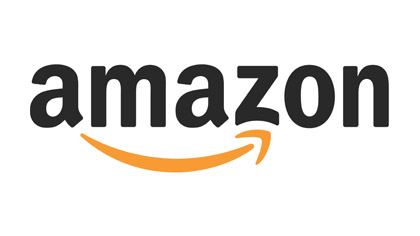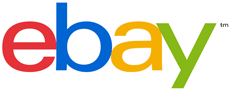6. Oktober 2021, 8:59 Uhr Lexikon: Multimedia
Was ist ein Arbeitsspeicher?
Der Begriff Arbeitsspeicher, auch RAM genannt, taucht bei Computern, Tablet-PC’s, Smartphones oder auch bei Smart-TV’s immer wieder auf. Und genau dieser Arbeitsspeicher (RAM) spielt eine sehr große Rolle wenn es um Geschwindigkeit geht.
Der Arbeitsspeicher dient nur als temporärer Zwischenspeicher. Sobald das Gerät ausschaltet ist, löscht der Computer automatisch alle im RAM gespeicherten Daten. Deshalb gilt immer, Änderungen und Dateien vor dem Ausschalten auf der Festplatte speichern.
Ist der Arbeitsspeicher ausgelastet, sinkt so die Leistung Ihres Computers und er arbeitet nur noch sehr langsam. In diesem Fall wird empfohlen, den Arbeitsspeicher zu leeren, um nicht mehr benötigte Daten aus dem RAM zu löschen und wieder freie Kapazitäten für neue Daten zu schaffen.
Ein Arbeitsspeicher – im englischen RAM für „Random-Access Memory“ – ist ein Kurzzeitspeicher, in dem das jeweilige Betriebssystem eines Geräts (Computer, Notebook, Smartphone, Tablet, etc.) alle laufenden Programme und Prozesse zwischenspeichert. Der Arbeitsspeicher (RAM) dient so als Kurzzeitgedächtnis eines Computers und liefert dem Prozessor die benötigten Daten, die dieser für die Berechnungen der gerade ausgeführten Prozesse und Programme benötigt.
Wie schnell der Computer dabei arbeitet, hängt stark von der Lese- und Schreibgeschwindigkeit, sowie der Datenübertragungsrate und Speicherkapazität des Arbeitsspeichers ab. Ist der RAM ausgelastet, kann es vorkommen, dass Sie ein drehendes Rädchen oder ähnliche visuelle Darstellungen sehen. In diesem Fall zeigt der Computer an, dass er arbeitet und die benötigten Daten aber noch nicht vollständig aus dem RAM-Speicher abgerufen hat.
Wie viel RAM (Arbeitsspeicher) brauche ich wirklich?
Fakt ist, je mehr RAM ein Computer hat, desto schneller läuft er. Doch natürlich steigt nicht nur die Leistung, sondern auch der Preis eines Gerätes mit einem leistungsstärkeren Arbeitsspeicher. Deshalb sollten Sie vorab prüfen, wie viel RAM-Speicher Sie tatsächlich benötigen.
Das wiederum hängt unter anderem davon ab, welche Arbeiten Sie durchführen und wie viele Programme gleichzeitig arbeiten.
So reichen für ein Tablet, das lediglich zum Surfen genutzt wird, 4 GB RAM völlig aus. Kaufen Sie einen PC für den professionellen Gebrauch, um zum Beispiel komplexe Arbeiten wie Multimediaanwendungen, Videobearbeitung oder Spielentwicklung durchzuführen, sollte schon in 32 GB oder 64 GB RAM Arbeitsspeicher investiert werden. Besser wäre aber hier sogar die Richtung 128 GB Arbeitsspeicher.
Als kleine Orientierungsstütze können Sie sich an folgende Werte halten:
4 GB RAM: Nutzen Sie Ihr Gerät hauptsächlich zum Surfen, für den Versand von E-Mails und die Arbeit mit Office-Anwendungen, reicht ein Arbeitsspeicher von 4 GB völlig aus.
16 GB RAM: Sechzehn Gigabyte RAM-Speicher sind optimal, wenn Sie Ihren Computer gerne mit mehreren Anwendungen gleichzeitig laufen lassen. Auch für viele aktuelle Spiele ohne extravagante Anforderungen reicht die Größe des Arbeitsspeichers aus.
32 GB RAM: Ein 16-GB-Arbeitsspeicher eignet sich besonders für intensives Gaming und rechenintensive Aufgaben wie Videobearbeitung und Programmierung.
64 GB RAM und mehr: Sinnvoll für professionelle Multimediaanwendungen wie CAD, VIDEO oder GAMING.
In Smartphones werden in der Regel ein Arbeitsspeicher mit 4 bis 16 GB RAM verbaut.
Welche Arten von RAM gibt es?
RAM gibt es bereits seit den Anfängen der Informatik. Auch heute werden immer wieder neue RAM-Typen entwickelt, die weniger Energie verbrauchen und gleichzeitig eine höhere Kapazität und Geschwindigkeit aufweisen.
+ statischem RAM (SRAM)
+ dynamischen RAM (DRAM)
+ synchronem statischen RAM (SDRAM)
Heutzutage sind typischerweise Arbeitsspeicher des Typen „DDR“ in PCs verbaut, während professionelle Workstations und Server vorwiegend auf „EEC-RAM“ setzen. Zusätzlich unterscheidet man zwischen buffered und registered RAM, sowie DIMM, SO-DIMM und NV-DIMM.
DDR und EEC RAM: Der Unterschied
„DDR-RAM“ steht für den englischen Begriff „Double Data Rate“. Wortwörtlich übersetzt bedeutetet das „Doppelte Datenrate“. Und genau darum geht es bei DDR-Arbeitsspeichern. Die Geschwindigkeit mit der die Busse die Daten zwischen RAM und Prozessor austauschen, kann verdoppelt werden. Aktuell steht bereits DDR5 mit bis zu 50 GB/s in den Startlöchern, wobei die Zahl am Ende immer die jeweilige Generation angibt – die „5“ steht in diesem Fall also für die fünfte Generation von DDR-Speicher.
„EEC-RAM“ wiederrum steht für „Error Correction Code“. Erkennt der RAM Fehler in den Daten, behebt er diese selbstständig. Während Non-EEC-Speicher immer eine gerade Anzahl an Chips haben, ist ein EEC-RAM mit einem zusätzlichen Chip pro acht Speichermodulen ausgestattet. Dieser zusätzliche Chip führt die Fehlererkennung durch. Wie bereits oben erwähnt, findet dieser Arbeitsspeicher fast ausschließlich in Servern und professionellen Workstations Gebrauch. So setzen zum Beispiel Banksysteme „EEC-RAM“ ein, damit sichergestellt ist, dass der Geldbetrag auch am richtigen Ziel ankommt.
Der Unterschied zwischen unbuffered und registered RAM
Während bei buffered RAM (unregistered, UDIMM) der Chipsatz des Mainboards die korrekten Speicherplätze für die angeforderten Daten auswählt, übernehmen dies beim registered RAM (RDIMM) zwei auf dem Riegel verbaute Register-Chips. Dieser Arbeitsspeicher-Typ führt die Zuordnung also eigenständig durch und entlastet somit den Chipsatz des Mainboards.
Der registered RAM ist häufig im Serverumfeld anzufinden. Unbuffered RAM hingegen eignet sich eher für Geräte mit wenig Arbeitsspeicher. Ist der Arbeitsspeicher größer und somit auch die Anzahl der RAM-Riegel, steigt die Belastung des Chipsatzes des Mainboards, da jeder RAM-Riegel dieselbe Anzahl an Adressleitungen braucht.
Was bedeutet DIMM, SO-DIMM und NV-DIMM?
DIMM steht für „Dual Inline Memory Module“. Was nichts Anderes bedeutet, als dass die goldenen Kontakte an der Unterseite des RAM-Moduls fähig sind, verschiedene Signale zu übertragen und somit einen schnelleren Austausch zwischen dem Arbeitsspeicher und dem Prozessor ermöglichen. Die Vorder- und Rückseite sind im Gegensatz zum SIMM (Single Inline Memory Module) nicht elektrisch leitend verbunden.
Folgende Arten von DIMMs können in einem Computer verbaut sein:
UDIMMs: Hierbei handelt es sich um das bereits oben erwähnte unbuffered RAM.
RDIMMs: registered RAMs
SO-DIMMs: Diese Arbeitsspeicher eignen sich aufgrund ihrer kleinen Bauweise und ihrem geringen Energieverbrauch für Notebooks und kleinere Computer. Das „SO“ im Namen steht für „Small Outline“.
NV-DIMMs: Sind spezielle RAMs – trennen das Gerät von der Stromzufuhr, bleiben die Daten im Arbeitsspeicher gespeichert und stehen Ihnen nach dem Anschalten wieder zur Verfügung. NV steht für „Non-Volatile“, was übersetzt so viel bedeutet wie „nicht-flüchtig“.